Configurar APN iPhone: ¿Cómo cambiarlo?
Aprende todo lo referente a configurar el APN de iPhone y descubre su utilidad para que puedas mejorar tu conectividad a Internet donde quiera que vayas.
Si tienes problemas para conectarte a una red celular o no puedes enviar mensajes de texto, es probable que tengas problemas con la configuración del APN. ¿Es tu caso? Entonces permítenos ayudarte a configurar el APN de tu iPhone, pues con nuestra guía fácil de entender, conseguirás solucionar el inconveniente. Te explicaremos desde los conceptos básicos, hasta las instrucciones paso a paso, y también, responderemos las preguntas más frecuentes de la comunidad.


 +1M
+1M
With Holafly, you save {percent} compared to roaming fees.
Plans that may interest you
¿Qué es la configuración APN en iPhone?

Comencemos por entender el concepto. Sus siglas en inglés, significan: “Access Point Name”, lo que se traduciría a “nombre del punto de acceso”, el cual es crucial para que tu iPhone pueda conectarse a Internet y a otros servicios proporcionados por el operador.
Cambiar los ajustes del APN puede llegar a ser necesario en ciertas situaciones. Pero, ¿por qué podría ser necesario hacerlo? Averigüémoslo.
¿Por qué cambiar los ajustes de APN?
Cambiar los ajustes del APN puede ser necesario al cambiar de operador, pero también si tienes problemas con la red o viajas al extranjero. Por ello, comprender cómo navegar y utilizar estos ajustes, puede garantizarte una experiencia en línea más placentera y sin problemas.
¿Dónde están los ajustes APN en el iPhone?
Ahora que conoces por qué son importantes los ajustes APN, exploremos dónde encontrarlos y cómo modificarlos en tu iPhone.
- Abre la aplicación “Ajustes” de tu iPhone.
- Desplázate hacia abajo y pulsa en “Móvil” o “Datos móviles”. (dependerá de tu versión de iOS)
- Toca “Red de datos móviles” u “Opciones de datos móviles”.
- En “Red de datos móviles/celular”, encontrarás la configuración actual de tu APN.
- Toca cada campo para cambiarlo e introduce la información correcta proporcionada por tu operador.
¿Puedo cambiar la configuración de APN?
Sí, puedes hacerlo a través de dos opciones: configuración automática o manual.
Configuración automática
Muchos proveedores de red incluyen la configuración automática del APN. Si es así, tu iPhone será configurado automáticamente y activará los ajustes correctos cuando introduzcas una nueva tarjeta SIM.
¿Cómo configuro mi APN manualmente?
Para la configuración manual, tendrás que seguir los pasos señalados a continuación:
- Ingresa a la sección “Red de datos celulares”.
- Pulsa “Datos celulares” o “Datos móviles” para introducir manualmente los detalles del APN.
- Introduce la información proporcionada por tu operador en los campos: APN, Nombre de usuario y Contraseña.
¿Qué ocurre si introduzco una configuración de APN incorrecta?
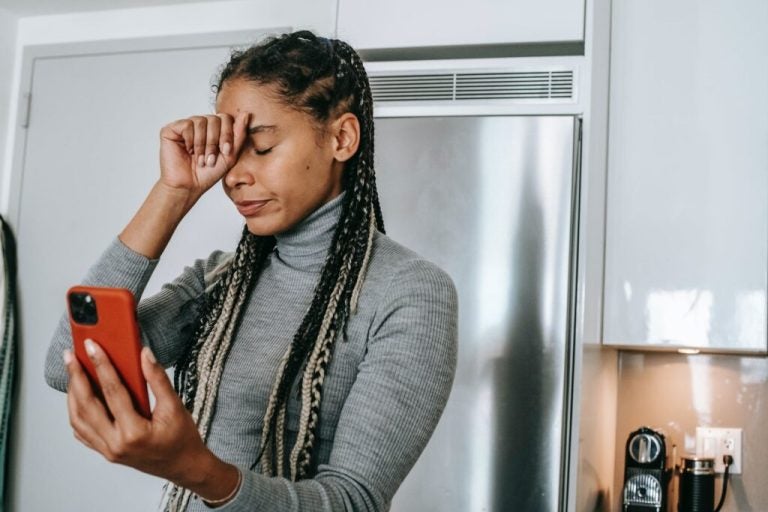
Introducir una configuración de APN incorrecta puede provocar problemas de conectividad. Es decir, podrías tener problemas para conectarte a la red de tu proveedor y tendrías dificultades para enviar mensajes de texto o para hacer llamadas.
Para entrar en detalle, veamos qué ocurre y cómo solucionarlo.
¿Cómo corrijo mi configuración de APN?
Si tienes problemas causados por una configuración incorrecta del APN, vuelve a visitar la sección “Red de datos móviles” y asegúrate de haber introducido toda la información correctamente.
Si el problema persiste, entra en contacto con tu operador.
¿Qué ocurre si restablezco los ajustes de APN en mi iPhone?
Restablecer los ajustes del APN puede ser en ocasiones necesario, y puede que solucione el problema causado de inmediato. A continuación te explicaremos cómo hacerlo.
- Entra en “Ajustes” → “General” → “Restablecer”.
- Pulsa “Restablecer ajustes de red”.
- Introduce el código de acceso del dispositivo cuando sea solicitado.
- Selecciona confirmar y tu iPhone será reiniciado con los ajustes de red predeterminados.
Entender y ajustar la configuración del APN de tu iPhone es una habilidad muy útil, pues conseguirás resolver y solventar uno de los problemas más comunes de conectividad.
Y finalmente, es importante destacar, que no solo se aplica con los proveedores nacionales, sino que estos pasos también son útiles al usar proveedores internacionales de eSIM, como por ejemplo, Holafly.
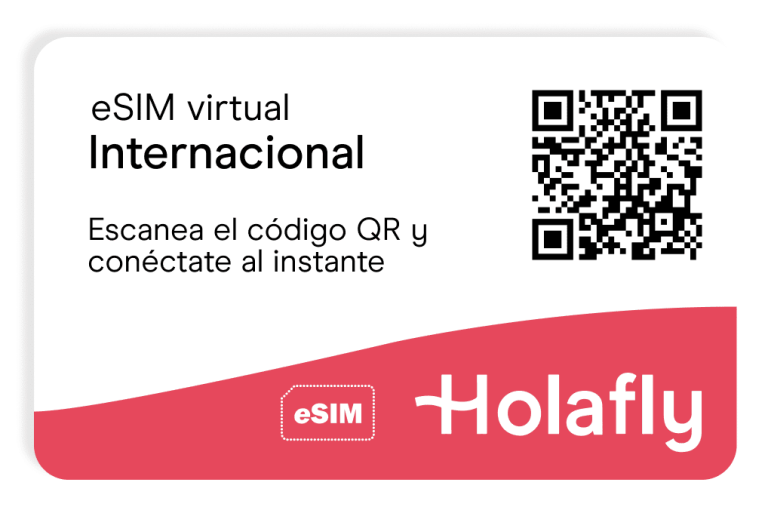
utilizando la nueva eSIM de Holafly.
Disfruta y experimenta la mejor red de conectividad internacional con las eSIM de Holafly. Utiliza nuestra guía de configuración de APN cuando instales tu SIM virtual Holafly y mantente conectado dondequiera que vayas.
¿Conoces algunas de las ventajas de Holafly?
- Disfrutarás datos ilimitados.
- Conseguirás servicio al cliente 24/7.
- Manejarás tu consumo mediante la App nativa fácil de usar.
- Te podrás conectar a Internet desde el momento de tu aterrizaje.
- Estarás tranquilo gracias a su garantía de funcionamiento.
- Si tu sistema operativo es iOS 17.4, podrás instalar y configurar tu eSIM de manera automática con tan solo presionar un botón.
- Y mucho más.
Preguntas frecuentes acerca de la configuración APN del iPhone
Para descargar tu perfil APN, solo debes ponerte en contacto con tu operador, ya que de esta manera obtendrás las instrucciones. Algunos operadores ofrecen perfiles descargables para simplificar el proceso de configuración.
Algunos operadores pueden restringir a los usuarios la modificación de los ajustes de APN. Si tienes dificultades, entra en contacto con el servicio de atención al cliente de tu operador.
Sí, los ajustes de APN son cruciales para que tu dispositivo pueda conectarse a Internet y a otros servicios del operador. Una configuración precisa te garantizará una experiencia en línea sin inconvenientes.





 Idioma
Idioma 


















 No se encontraron resultados
No se encontraron resultados




